Hoe een Facebook-verhaal te maken

Facebook-verhalen kunnen erg leuk zijn om te maken. Hier is hoe je een verhaal kunt maken op je Android-apparaat en computer.

Android Auto is een app waarmee u uw Android-apparaat rechtstreeks naar het dashboard van uw auto kunt spiegelen. Google Assistant is volledig geïntegreerd in de app waardoor autorijden minder afleidend is. Gebruik uw stem om uw apparaat te bedienen terwijl u uw ogen op de weg en uw handen aan het stuur houdt.
Communicatiefouten zijn misschien wel enkele van de meest voorkomende problemen met Android Auto. Er zijn verschillende foutcodes die op het scherm van uw telefoon kunnen verschijnen, elk met een beschrijving van verschillende problemen. In deze handleiding gaan we dieper in op enkele van de meest voorkomende communicatiefoutcodes op Android Auto.
Zorg ervoor dat uw voertuigmodel volledig compatibel is met Android Auto. De app ondersteunt momenteel meer dan 500 automodellen. Ga naar de ondersteuningspagina van Android Auto en controleer of de jouwe in de lijst staat.
Trouwens, als je je Android-telefoon aansluit op een tweede auto, koppel je het apparaat los van de auto en open je de Android Auto-app. Ga naar Instellingen en selecteer Verbonden auto's . Zorg ervoor dat u het selectievakje Nieuwe auto's toevoegen aan Android Auto uitvinkt . Verbind je telefoon met je auto en probeer het opnieuw.
Controleer of uw USB-kabel defect is. Test met een andere hoogwaardige USB-kabel en controleer of u verbeteringen opmerkt. Controleer bovendien uw USB-poorten (telefoon en hoofdeenheid) en verwijder vuil, pluisjes of stofdeeltjes. U kunt een blikje perslucht gebruiken om de klus te klaren.
Gebruik deze oplossing om communicatiefouten 11 , 12 en 16 op te lossen . Deze fouten geven meestal aan dat uw telefoon wordt getroffen door een tijdelijk softwareprobleem dat wordt veroorzaakt door een defecte USB-kabel.
Deze methode zou ook communicatiefout 7 moeten oplossen, die meestal opduikt wanneer Android Auto geen veilige verbinding met uw auto tot stand kon brengen.
Ga naar Instellingen , selecteer Systeemupdate en controleer op updates. Installeer de nieuwste Android-versie die beschikbaar is voor uw apparaat, start het opnieuw op en controleer of het probleem is verdwenen.
Start bovendien de app Google Play Services , tik op de afbeelding van uw Google-account en selecteer Mijn apps en games . Tik vervolgens op het tabblad Updates , scrol omlaag naar Google Play-services en druk op de knop Bijwerken .
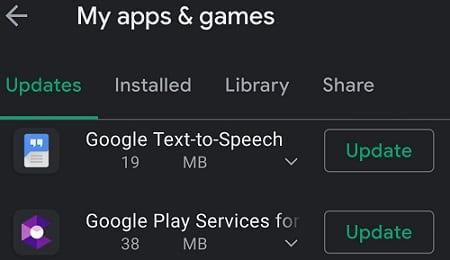
In het ideale geval moet u alle wachtende updates installeren door op de knop Alles bijwerken te klikken.
Het updaten van uw Android-apparaat zou communicatiefout 4 moeten oplossen . Deze fout geeft aan dat uw auto de verbinding met Android Auto heeft verbroken.
Controleer de datum- en tijdinstellingen op uw telefoon en auto. De instellingen van uw auto moeten overeenkomen met de instellingen op uw telefoon. Trouwens, als je auto tijdzone-instellingen ondersteunt, zorg er dan voor dat ze nauwkeurig zijn.
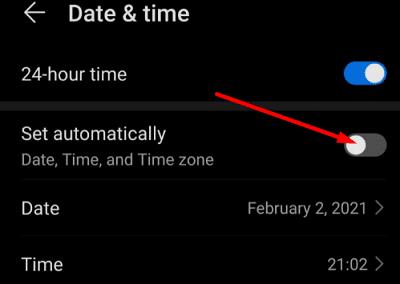
Gebruik deze oplossing om communicatiefout 8 op te lossen . Deze foutcode geeft aan dat het authenticatieproces is mislukt en dat uw auto uw telefoon niet heeft herkend.
Als Android Auto allerlei communicatiefouten veroorzaakt, controleer dan je kabel- en USB-poorten. Werk vervolgens uw apps en Android OS-versie bij en start uw apparaat opnieuw op. Als het probleem zich blijft voordoen, controleert u of uw instellingen voor datum en tijd correct zijn. Klik op de onderstaande opmerkingen en laat ons weten of deze handleiding u heeft geholpen bij het oplossen van het probleem.
Facebook-verhalen kunnen erg leuk zijn om te maken. Hier is hoe je een verhaal kunt maken op je Android-apparaat en computer.
Leer hoe je vervelende automatisch afspelende video
Er zijn zoveel geweldige apps op Google Play dat je niet anders kunt dan je abonneren. Na een tijdje groeit die lijst, en moet je jouw Google Play-abonnementen beheren.
Wanneer je de Android downloadgeschiedenis verwijdert, help je om meer opslagruimte te creëren, naast andere voordelen. Hier zijn de te volgen stappen.
Misschien is het goed voor je om af en toe enkele advertenties te zien, omdat je nooit weet wanneer je iets tegenkomt dat je wilt kopen. Maar soms weten adverteerders niet wat genoeg betekent, en worden de advertenties opdringerig. Dit artikel laat je zien hoe je de ad-blocker in de Microsoft Edge-browser voor Android inschakelt.
Als je het woord cookies hoort, denk je misschien aan die met chocoladeschilfers. Maar er zijn ook cookies op browsers die helpen om een soepele browse-ervaring te hebben. Ontdek hoe je cookie-voorkeuren kunt configureren in de Opera-browser voor Android.
Stel timers in voor Android-apps en houd het gebruik onder controle, vooral wanneer je belangrijke taken moet uitvoeren.
Advertenties kunnen nuttig zijn, omdat ze je informeren over aanbiedingen en diensten die je misschien nodig hebt. Maar ze kunnen als storend ervaren worden. Leer hoe je de Ad-Blocker naar jouw wens kunt configureren in Opera voor Android met deze stappen.
Een tutorial die twee oplossingen toont om apps permanent te voorkomen dat ze opstarten op je Android-apparaat.
Hoe de Ad-Blocker in te schakelen op uw Android-apparaat en het meeste uit de intrusieve advertenties optie op de Kiwi-browser te halen.
Deze tutorial laat zien hoe je een tekstbericht van een Android-apparaat kunt doorsturen met behulp van de Google Berichten-app.
Wanneer je een startpagina opent in welke browser dan ook, wil je zien wat je leuk vindt. Wanneer je een andere browser begint te gebruiken, wil je deze naar eigen wens instellen. Stel een Aangepaste Startpagina in Firefox voor Android in met deze gedetailleerde stappen en ontdek hoe snel en eenvoudig het kan worden gedaan.
Het gebruik van de donkere modus heeft zijn voordelen. Bijvoorbeeld, het vermindert de ogenbelasting en maakt het kijken naar je scherm veel gemakkelijker. De functie helpt je ook om energie te besparen door de donkere modus in de Edge-browser voor Android in te schakelen. Volg gewoon deze stappen.
Hoe je spellingscontrole instellingen kunt in- of uitschakelen in het Android-besturingssysteem.
Bekijk welke stappen u moet volgen om Google Assistent uit te schakelen voor wat rust. Voel je minder bespied en schakel Google Assistent uit.
Verander de standaard zoekmachine op Opera voor Android en geniet van je favoriete opties. Ontdek de snelste manier. Wijzig de standaard zoekmachine die de Opera-browser voor Android gebruikt met deze gemakkelijke stappen.
Ontdek beproefde stappen om te zien hoe je afspeelgeschiedenis kunt bekijken op Spotify voor de webspeler, Android en Windows webapp.
Als je een vergrendelingsscherm op je Android-apparaat instelt, heeft het geheime PIN-scherm een Noodoproepknop onderaan het scherm. De
Het is moeilijk om de populariteit van Fitbit te ontkennen, aangezien het bedrijf mogelijk de beste fitness trackers of smartwatches biedt voor gebruikers van zowel Android als iOS.
Wijzig de snelheid van elke video op Android gratis met deze handige app. Voeg zowel een slow-motion- als een fast-forward-effect aan dezelfde video toe.
Facebook-verhalen kunnen erg leuk zijn om te maken. Hier is hoe je een verhaal kunt maken op je Android-apparaat en computer.
Leer hoe je vervelende automatisch afspelende video
Los een probleem op waarbij de Samsung Galaxy Tab A vastzit op een zwart scherm en niet inschakelt.
Lees nu hoe u muziek en video
Wil je e-mailaccounts toevoegen of verwijderen op je Fire-tablet? Onze uitgebreide gids leidt je stap voor stap door het proces, waardoor je e-mailaccounts snel en eenvoudig kunt beheren op je favoriete apparaat. Mis deze must-read tutorial niet!
Een tutorial die twee oplossingen toont om apps permanent te voorkomen dat ze opstarten op je Android-apparaat.
Deze tutorial laat zien hoe je een tekstbericht van een Android-apparaat kunt doorsturen met behulp van de Google Berichten-app.
Heeft u een Amazon Fire en wilt u Google Chrome erop installeren? Leer hoe u Google Chrome kunt installeren via APK-bestand op Kindle-apparaten.
Hoe je spellingscontrole instellingen kunt in- of uitschakelen in het Android-besturingssysteem.
Vraag je je af of je die oplader van een ander apparaat kunt gebruiken met je telefoon of tablet? Deze informatieve post geeft je enkele antwoorden.





















